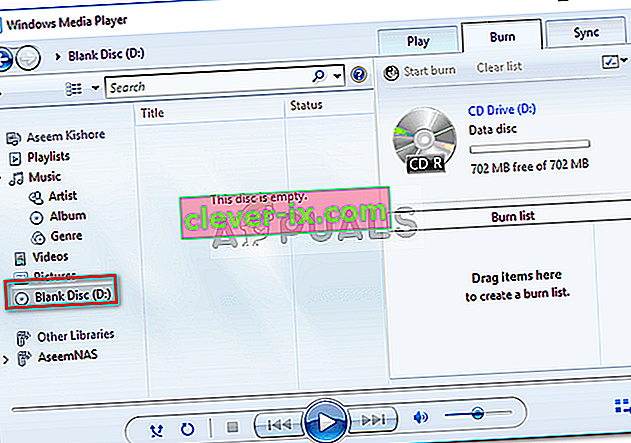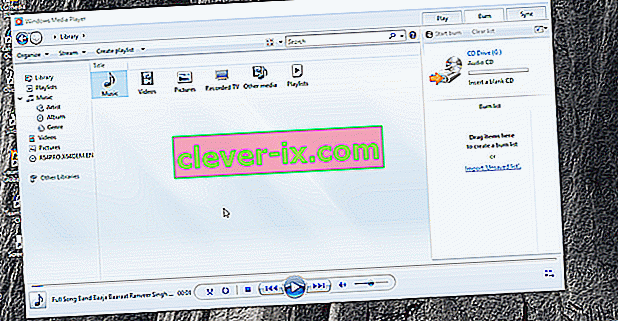De foutmelding ' Windows Media Player kan sommige bestanden niet branden ' is vaak te wijten aan de bestanden die u probeert te branden of aan beschadigde bestanden van Windows Media Player. Met Windows Media Player kunnen gebruikers bestanden op een cd of dvd branden met behulp van de ingebouwde brandfunctie. Er zijn echter berichten dat gebruikers geen audiobestanden op een cd of dvd kunnen branden met Windows Media Player.

Dit probleem is niet iets nieuws en veel gebruikers hebben er al een tijdje mee te maken gehad. Hoewel de Burn-functie van Windows Media Player niet zo beroemd is, zijn er toch enkele gebruikers die nog steeds naar de propriëtaire software kijken als het gaat om branden. Om u te helpen het probleem op te lossen, hebben we hieronder een aantal oplossingen opgesomd waarmee u uw probleem waarschijnlijk kunt oplossen.
Wat veroorzaakt de fout 'Windows Media Player kan sommige bestanden niet branden' op Windows 10?
Welnu, de oorzaken van deze fout zijn niet enorm. Het wordt meestal veroorzaakt door de volgende factoren:
- Windows Media Player installatie. In sommige gevallen wordt de fout veroorzaakt door beschadiging van de installatie van Windows Media Player of door brandertoepassingen van derden die de software verstoren. Dit is vrij zeldzaam maar toch een mogelijkheid.
- Problematische bestanden . Meestal is de reden waarom het branden niet soepel verloopt, enkele van de bestanden die u zelf probeert te branden. De bestanden stoppen vaak het proces omdat ze beschermd zijn enz. Wat resulteert in de foutmelding.
U kunt het probleem omzeilen door de onderstaande oplossingen te volgen. We raden u aan ze in dezelfde volgorde te volgen als opgegeven om een snelle oplossing te krijgen.
Oplossing 1: verwijder de problematische bestanden
Dit moet blijkbaar de belangrijkste oorzaak van de fout zijn. Dit gebeurt wanneer sommige van de bestanden die u probeert te branden, zijn beveiligd en niet op een cd of dvd kunnen worden gebrand. In dat geval moet u de bestanden zoeken, ze verwijderen en vervolgens beginnen met branden. Hier leest u hoe u de boosdoeners kunt identificeren:
- Voeg allereerst de bestanden die u wilt branden toe in Windows Media Player en klik op ' Start branden '.
- Klik op OK als u de foutmelding krijgt .
- Klik aan de linkerkant op ' Lege schijf '.
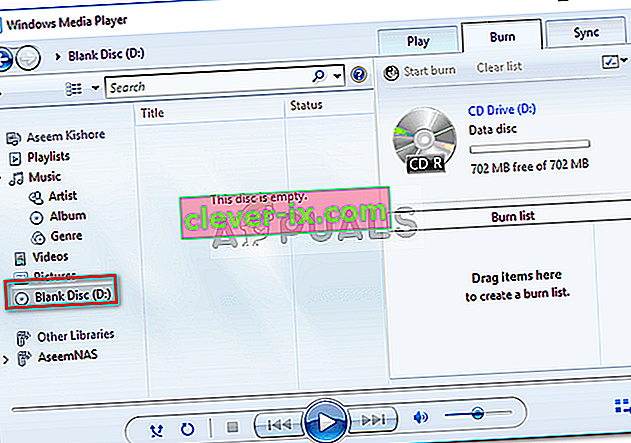
- De bestanden die u probeert te branden, zouden in zicht moeten komen. U ziet echter een witte X in een rode cirkel op een of meer van de bestanden.
- Verwijder die bestanden en probeer vervolgens het branden te starten.
Oplossing 2: verwijder de brandsoftware van derden
In sommige gevallen kan het brandprogramma van derden dat u op uw systeem hebt geïnstalleerd het probleem veroorzaken. De toepassing interfereert mogelijk met de Windows Media Player, waardoor het proces niet met succes wordt voltooid. Daarom, als u een brandprogramma van derden op uw systeem heeft, zorg er dan voor dat u deze verwijdert via het Configuratiescherm en probeer vervolgens het brandproces te starten.
Oplossing 3: verwijder nutteloze tekens uit bestandsnamen
Voor sommige gebruikers was het probleem te wijten aan de bestandsnamen. Hun bestandsnamen bevatten ongewenste of herhaalde tekens die het probleem veroorzaakten. Om dit op te lossen, moet u ervoor zorgen dat de namen van uw bestanden geen nutteloze tekens bevatten. Een voorbeeld zou zijn: ' song… mp3 ', zoals je kunt zien, staan er twee nutteloze puntjes voor de extensie van het bestand. Dergelijke dingen kunnen meestal de fout veroorzaken, zorg er daarom voor dat deze is ingesteld op ' song.mp3 '.
Oplossing 4: Tweak Privacy-instellingen
U kunt ook proberen uw probleem op te lossen door de privacyinstellingen van Windows Media Player aan te passen. Hierdoor kan de speler niet naar aanvullende informatie zoeken. Hier is hoe het te doen:
- Open uw Windows Media Player .
- Klik op Extra en selecteer vervolgens Opties . Als u geen Tools-optie bovenaan het scherm ziet, betekent dit dat de menubalk is uitgeschakeld. Druk op Ctrl + M om het in te schakelen.
- In het Opties -venster, over te schakelen naar de Privacy tab.
- Schakel alles uit onder ' Verbeterde afspeel- en apparaatervaring '.
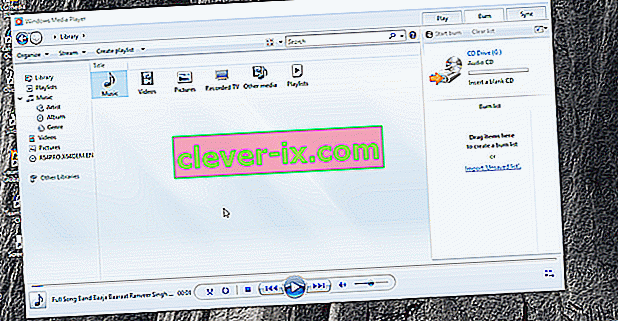
- Klik op Toepassen en vervolgens op OK .
- Probeer nu te branden.
Oplossing 5: gebruik een brandprogramma van derden
Ten slotte, als geen van de bovenstaande oplossingen uw probleem oplost, moet u kiezen voor een brandprogramma van derden . Er zijn talloze brandtoepassingen van derden die u kunt gebruiken om uw klus te klaren. Zoek een goede op Google, installeer deze en brand de bestanden.